로지텍 G102는 많은 게이머와 일반 사용자에게 인기가 있는 마우스입니다. 그만큼 드라이버 설치와 소프트웨어 설정이 필요합니다.
이번 글에서는 로지텍 G102의 드라이버 설치 방법과 소프트웨어 설정법에 대해 자세히 설명드리겠습니다.
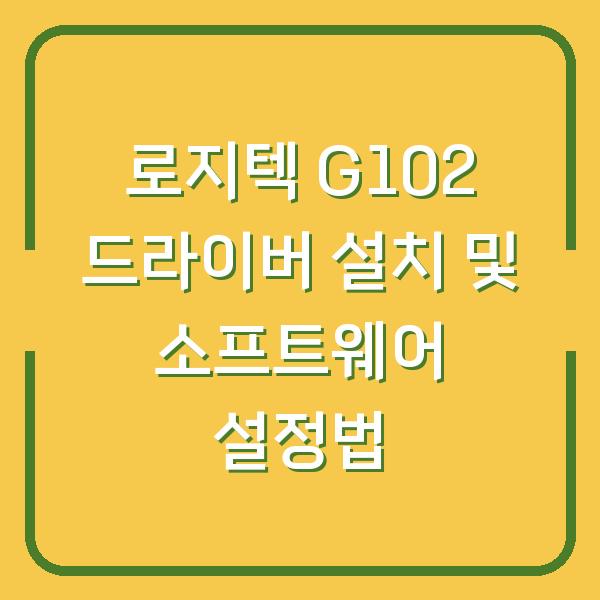
드라이버 설치 방법
로지텍 G102를 사용하기 위해서는 먼저 드라이버를 설치해야 합니다. 드라이버는 하드웨어와 소프트웨어 간의 원활한 통신을 가능하게 하며, 기능을 최적화하는 데 필수적입니다.
다음은 드라이버 설치를 위한 단계별 안내입니다.
1. 드라이버 다운로드
로지텍 G102의 드라이버를 다운로드하려면 다음 단계를 따르세요:
- 로지텍 공식 웹사이트 방문: 브라우저를 열고 로지텍의 공식 웹사이트로 이동합니다.
- 지원 페이지 찾기: 상단 메뉴에서 “지원” 또는 “고객 지원”을 클릭합니다.
- 제품 검색: 검색창에 “G102″를 입력하고 해당 제품을 선택합니다.
- 드라이버 다운로드: 드라이버 및 소프트웨어 섹션에서 최신 드라이버를 찾아 다운로드 버튼을 클릭합니다.
2. 드라이버 설치
드라이버를 다운로드한 후에는 설치를 진행해야 합니다. 아래의 절차를 따라 주세요:
- 다운로드한 파일 실행: 다운로드한 설치 파일을 더블 클릭하여 실행합니다.
- 설치 마법사 따라가기: 설치 마법사의 안내에 따라 설치를 진행합니다. 일반적으로 “다음” 버튼을 클릭하고, 사용권 계약에 동의해야 합니다.
- 설치 완료: 설치가 완료되면 컴퓨터를 재부팅하라는 메시지가 나타날 수 있습니다. 이 경우, 컴퓨터를 재부팅합니다.
드라이버 설치 시 주의 사항
드라이버 설치 중에 몇 가지 주의할 점이 있습니다. 다음 표를 참조하여 필요한 정보를 확인해 주세요.
| 주의 사항 | 설명 |
|---|---|
| 운영 체제 호환성 | 드라이버는 사용하는 운영 체제와 호환되어야 합니다. |
| 이전 드라이버 제거 | 기존에 설치된 드라이버가 있다면 제거 후 설치를 권장합니다. |
| 관리자 권한 필요 | 설치 시 관리자 권한이 필요할 수 있습니다. |
| 인터넷 연결 필요 | 드라이버 다운로드를 위해 안정적인 인터넷 연결이 필요합니다. |
드라이버 설치가 끝나면, G102 마우스의 다양한 기능을 활용할 수 있습니다. 이제 소프트웨어 설정으로 넘어가겠습니다.
소프트웨어 설정
로지텍 G102에는 다양한 기능을 지원하는 소프트웨어가 있습니다. 이 소프트웨어를 통해 마우스의 설정을 조정하고, 개인화된 사용자 경험을 만들 수 있습니다.
다음은 소프트웨어 설치 및 설정 방법입니다.
1. 소프트웨어 다운로드
로지텍 G102를 위한 소프트웨어는 ‘Logitech G Hub’입니다. 아래의 단계를 따라 소프트웨어를 다운로드하세요.
- 로지텍 G Hub 웹사이트 방문: 로지텍의 G Hub 공식 페이지로 이동합니다.
- 다운로드 버튼 클릭: 다운로드 섹션에서 운영 체제에 맞는 버전을 선택하고 다운로드합니다.
- 설치 파일 실행: 다운로드한 설치 파일을 실행합니다.
2. G Hub 설치
소프트웨어 설치 과정은 드라이버 설치와 유사합니다. 아래의 절차를 따라 주세요:
- 설치 마법사 따라가기: 설치 마법사의 안내에 따라 진행합니다.
- 사용권 계약 동의: 사용권 계약에 동의해야 합니다.
- 설치 완료: 설치가 완료되면 G Hub를 실행합니다.
3. 마우스 설정
G Hub를 통해 마우스의 다양한 설정을 조정할 수 있습니다. 아래는 주요 설정 항목입니다.
| 설정 항목 | 설명 |
|---|---|
| DPI 설정 | 마우스의 감도를 조정합니다. |
| 버튼 매핑 | 각 버튼의 기능을 사용자 정의할 수 있습니다. |
| RGB 조명 설정 | 마우스의 조명 효과를 설정할 수 있습니다. |
| 프로필 관리 | 다양한 게임 및 작업에 맞는 프로필을 생성하고 관리합니다. |
4. 기능 설명
각 설정 항목에 대한 상세 설명은 다음과 같습니다.
-
DPI 설정: DPI(Dots Per Inch)는 마우스의 감도를 나타내는 수치입니다. 낮은 DPI는 느린 이동을, 높은 DPI는 빠른 이동을 의미합니다. G102에서는 사용자가 원하는 DPI 수준으로 설정할 수 있으며, 게임 상황에 따라 쉽게 변경할 수 있는 프로필을 추가할 수 있습니다.
-
버튼 매핑: G102의 버튼 매핑 기능을 통해 각 버튼에 특정 작업을 할당할 수 있습니다. 예를 들어, 게임 중 특정 스킬을 자주 사용하는 경우 해당 스킬을 마우스 버튼에 할당하여 보다 빠르게 사용할 수 있습니다.
-
RGB 조명 설정: G102는 다양한 RGB 조명 효과를 지원합니다. 사용자는 원하는 색상과 효과를 선택하여 마우스를 개인화할 수 있습니다. 조명 효과는 게임의 분위기에 맞게 설정할 수 있으며, 다른 로지텍 장치와 동기화하여 사용할 수도 있습니다.
-
프로필 관리: G Hub에서는 여러 개의 프로필을 생성하고 관리할 수 있습니다. 각 프로필은 특정 게임이나 작업에 맞게 최적화할 수 있으며, 필요에 따라 쉽게 전환할 수 있습니다.
소프트웨어 설정 시 주의 사항
소프트웨어 설정 중 고려해야 할 사항은 다음과 같습니다.
| 주의 사항 | 설명 |
|---|---|
| 최신 버전 사용 | 항상 최신 버전의 소프트웨어를 사용하는 것이 좋습니다. |
| 시스템 요구 사항 | G Hub의 시스템 요구 사항을 확인하세요. |
| 백그라운드 실행 | 소프트웨어가 백그라운드에서 실행되어야 일부 기능을 사용할 수 있습니다. |
이제 로지텍 G102의 드라이버와 소프트웨어를 성공적으로 설치하고 설정하셨습니다. 올바른 드라이버 설치와 개인화된 소프트웨어 설정을 통해 로지텍 G102의 성능을 극대화할 수 있습니다.
결론적으로, 로지텍 G102는 간단한 드라이버 설치와 소프트웨어 설정으로 최적의 사용자 경험을 제공합니다. 이 글을 통해 여러분이 G102를 보다 잘 활용할 수 있기를 바랍니다.






